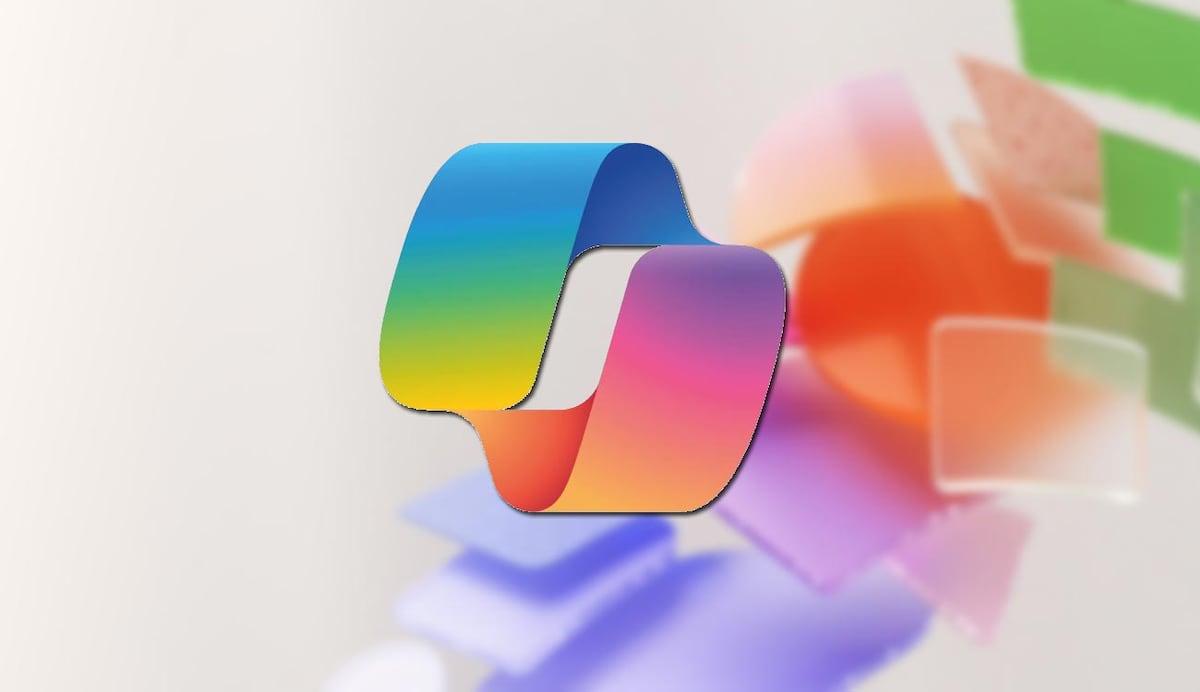- 最常見的原因是更新有問題、服務被停用以及 Edge/WebView2 依賴關係損壞。
- DISM/SFC 和就地修復可修復系統損壞而不會遺失資料。
- 設定支援的區域/語言,檢查關鍵服務,並繞過網路/防毒阻止。
- 如果是一般故障,請解除安裝最近的更新,暫停 Windows 更新,然後等待修補程式。
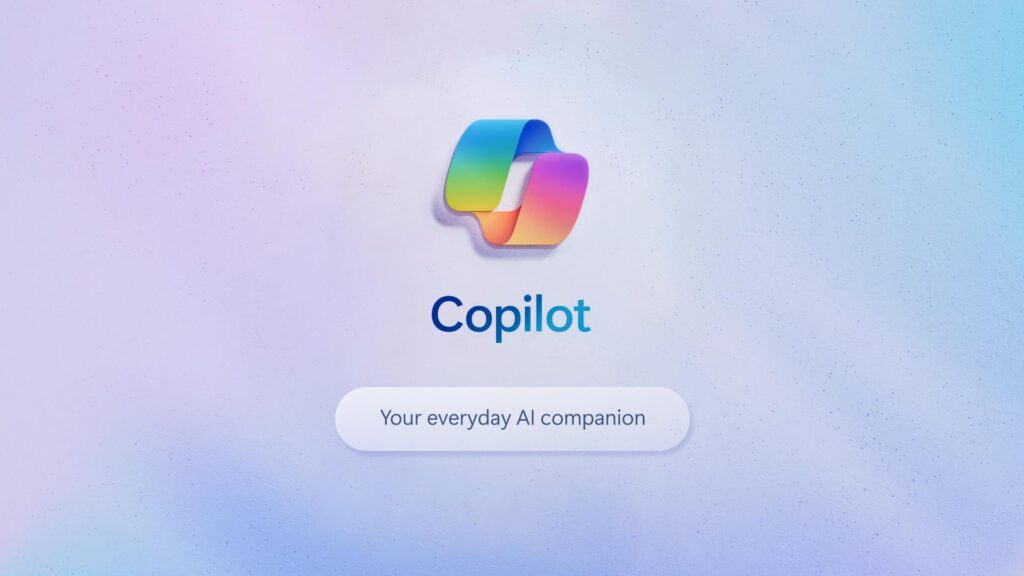
¿Windows 11 Copilot 沒有回應? 當 Windows 11 上的 Copilot 停止回應或甚至無法打開,這會帶來巨大的挫敗感:你點擊圖標,看到任務欄移動,卻什麼也沒發生。你並不孤單。用戶報告了最近更新後出現的問題,其他人發現圖標看起來毫無生氣,甚至有人懷疑 微軟服務中斷或修補程式問題我們將把我們所知道的一切以及最重要的是,對恢復最有效的方法彙編成一本指南。
在深入研究之前,重要的是要了解 Copilot 依賴幾個部分: Microsoft Edge 及其提升服務、WebView2 執行時間、Web 會計服務、網路連線以及支援的區域/語言如果上述任何步驟失敗,Copilot 都可能會靜音。以下將提供詳細且條理分明的指南,協助您診斷、撤銷可能破壞系統的變更、修復元件,以及在不遺失檔案的情況下恢復 Copilot 的正常運作。
為什麼 Copilot 停止回應:您應該考慮的常見原因
很多情況下,問題的根源在於 Windows 更新未完成或引入了 bug。一些案例指出,最近的累積更新(例如 KB5065429 於 9 月部署) 會導致 Copilot 消失、無法啟動或 Edge 部分功能無法正常運作。這種情況在主要版本升級後尤其容易發生(例如,24H2 上的用戶報告了崩潰)。
還直接依賴 Microsoft Edge 及其深度集成如果 Edge 損壞或其某個後台服務無法啟動(例如 Microsoft Edge Elevation Service),則會產生連鎖反應:Copilot 和其他體驗可能會凍結,甚至 Get Help 應用程式也可能會崩潰。
組件 Microsoft Edge WebView2 運行時 是另一個常見的疑點。沒有 WebView2,許多現代體驗都無法顯示。有些用戶嘗試手動安裝 Evergreen x64 軟體包,但沒有成功,原因是衝突或登錄機碼損壞。
不要忘記連接部分: 防火牆或第三方防毒軟體會默默封鎖、錯誤設定 DNS、代理或 VPN 可能會阻止 Copilot 存取 Microsoft 服務。即使沒有螢幕警告,靜默崩潰也足以導致 Copilot 無響應。
最後,還有帳戶和環境因素: 不支援的地區或語言 限制 Copilot 功能、損壞的使用者設定檔阻止權限或存取緩存,並且充滿衝突進程的髒啟動會阻止關鍵服務正常啟動。
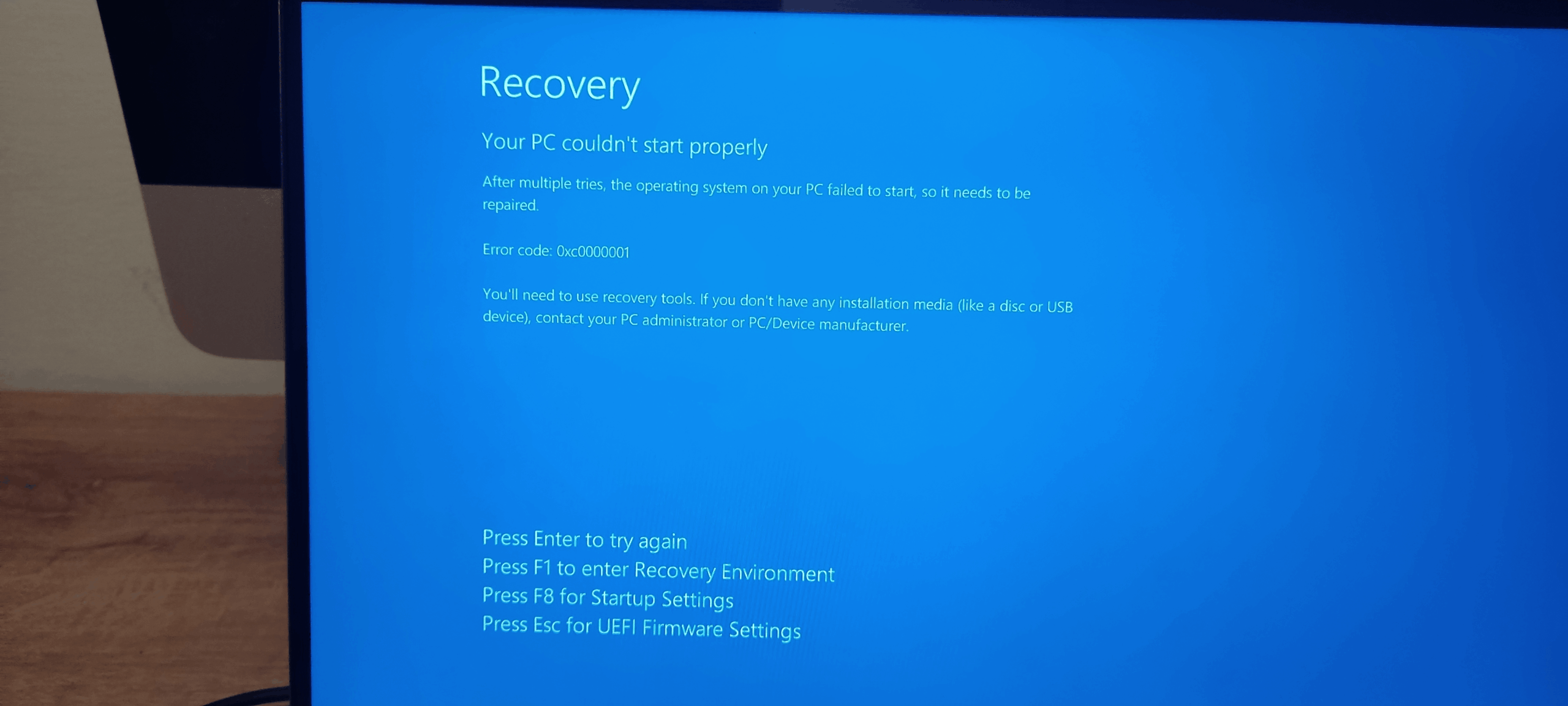
這是暫時故障還是更新錯誤?請先檢查一下。
有時問題不在於你的電腦。有些情況下 Copilot 似乎“與源頭斷開了聯繫” 支援人員建議等待即將發布的補丁。如果故障突然發生,且沒有進行本地更改,則可能是 服務發生率在這種情況下,檢查 Windows 更新和官方支援管道,並使用 Win+F 提供回饋,有助於確認這不是一次性事件。
如果故障與最近的 Windows 更新同時發生,請考慮回滾更新。前往 開始 > 設定 > Windows 更新 > 更新歷史記錄 > 卸載更新,按日期找到最新的版本並卸載。如果 Copilot 在你返回時再次出現,最好 暫時停止更新 並等待微軟發布補丁來解決這個問題。
確定您的團隊是否正在執行新版本(例如 24H2),以及其他元件(Edge、取得協助)是否也出現故障。當多個組件同時出現故障時,線索通常是 累積補丁安裝不完整 或與您目前的環境不相容。
如果您已經重新安裝了 Windows 並保留了文件,但錯誤仍然存在,或者甚至 您創建了另一個用戶,但它也不起作用。,一切都表明問題不僅出在設定檔上,還出在系統依賴性或特定更新導致的一般故障上。
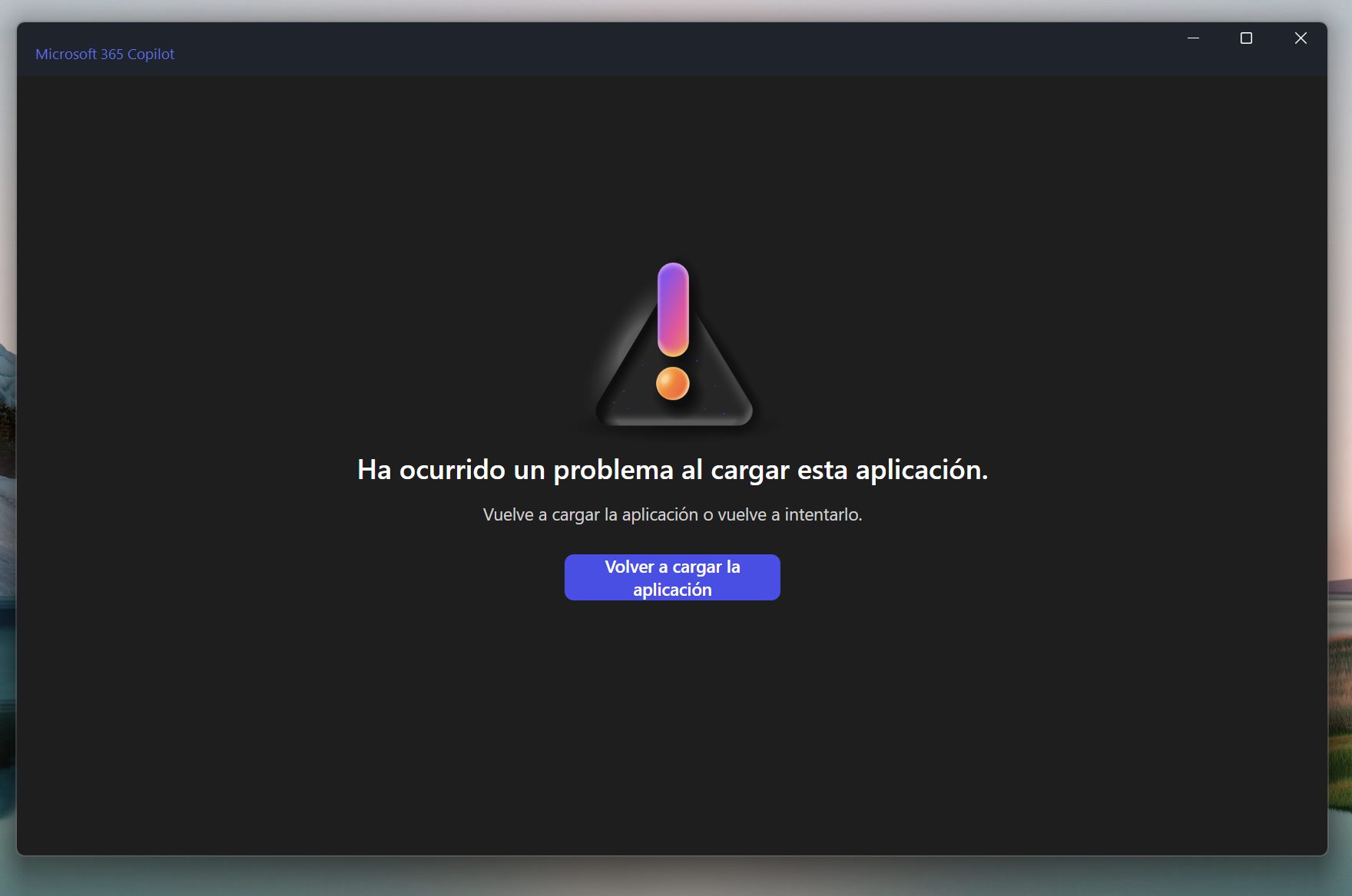
使用“獲取幫助”應用程式進行快速診斷:“Copilot 連接故障排除程式”
如果您懷疑網路崩潰,最好先使用官方故障排除程序。打開應用程式。 尋求幫助,輸入您的搜尋引擎 “Copilot 連線故障排除程序” 並依照步驟操作。此工具會檢查防火牆規則和其他連線封鎖程序,這些規則可能會阻止 Copilot 與 Microsoft 伺服器通訊。
如果「取得協助」未開啟或顯示錯誤,這是另一個線索 UWP、Edge 元件或服務 已損壞。在這種情況下,請跳至系統和相依性修復部分,您將在其中了解如何重新註冊 UWP 套件並修復 Edge/WebView2。
修復系統檔案:DISM 和 SFC(是的,運行多次)
解決更新後損壞的有效方法是 DISM + SFC. 以管理員身份開啟命令提示字元(搜尋“cmd”,右鍵>以管理員身份執行)並按以下順序執行以下命令:
DISM /Online /Cleanup-Image /ScanHealth
DISM /Online /Cleanup-Image /CheckHealth
DISM /Online /Cleanup-Image /RestoreHealth
SFC /Scannow
重複該序列(直到 5 或 6 次傳球如果待修復文件繼續出現,則需要進行修復。雖然這聽起來有些誇張,但有些情況經過幾輪修復後會趨於穩定,因為 DISM 會修復損壞的層層文件,並且 SFC 會完成系統文件的調整。
當分析完成且沒有錯誤時, 重新啟動計算機 並嘗試使用 Copilot。如果問題仍然存在,請繼續進行以下非破壞性維修,因為這些維修可以更換組件,而不會擦除您的資料。
使用 ISO 對 Windows 11 進行無損修復(就地升級)
「就地修復」重新安裝系統文件,保留 您的申請和文件。下載 Windows 11 官方 ISO 鏡像,雙擊安裝,然後執行 setup.exe。在嚮導中,點擊 “更改安裝程式下載更新的方式” 並選擇“現在不”。
依照精靈操作,在「選擇要保留的內容」下選擇 “保留個人文件和申請”如果安裝程式要求輸入產品金鑰,通常表示 ISO 與您的版本不符。請下載正確的 ISO 並重試。完成此過程後,請在 Copilot 完成後再次嘗試安裝。
這一步解決了由 補丁不完整或組件損壞,當 Edge 或 Get Help 應用程式也出現故障時,此功能尤其有用。
恢復 UWP 和 Microsoft Edge 相依性(包括 WebView2)
Copilot 依賴 UWP 元件和 Edge Web 層。若要重新註冊所有 UWP 軟體包,請開啟 以管理員身分使用 PowerShell 並執行:
Get-AppxPackage -AllUsers | ForEach-Object { Add-AppxPackage -DisableDevelopmentMode -Register "$($_.InstallLocation)\AppXManifest.xml" }
然後,從 開始 > 設定 > 應用程式 > 已安裝的應用程式找到 Microsoft Edge 並點擊「修復」。如果無效,請嘗試「重置」。這將修復 Copilot 所需的整合組件.
檢查 Microsoft Edge WebView2 運行時如果安裝失敗,請重新手動安裝 Evergreen x64 軟體包。如果安裝程式運行後“未顯示”,則很可能是因為 記錄或服務遭到損壞 需要進行我們之前介紹的系統修復。請重啟後重試。
最後,如果列出了 Copilot 應用,請重置它:前往 設定 > 應用 > 已安裝的應用,搜尋 Copilot,進入進階選項,然後按 重設這將清除應用程式的快取並恢復其預設設定。
必須處於活動狀態的服務:Edge Elevation、Web Account Manager 和 Windows Update
使用 WIN+R 開啟運行,輸入 SERVICES.MSC 並確認。找到並驗證以下服務:
- Microsoft Edge 海拔服務
- 網路帳戶管理器
- Windows更新
確保您的 啟動類型為自動 並且處於“正在運行”狀態。如果有任何程式停止運行,請啟動它們並進行測試。右鍵單擊 重新啟動服務 並套用更改。
網路和安全性:重設 TCP/IP 和 DNS 堆疊並刪除靜默區塊
雖然看起來可能不像,但速度慢的 DNS 或過於激進的防毒策略可能會在毫無預警的情況下殺死 Copilot。以管理員身份進入命令提示字元並執行此批次命令 徹底重置網絡:
ipconfig /release
ipconfig /renew
ipconfig /flushdns
ipconfig /registerdns
netsh int ip reset
netsh winsock reset
netsh winhttp reset proxy
暫時禁用 所有防火牆 (包括原生防毒軟體),如有必要,請卸載第三方防毒軟體,以排除靜默崩潰的可能性。請謹慎處理後台自動重啟的服務:徹底卸載是最佳測試方法。完成後,請重新啟用保護。
嘗試固定 首選 DNS 4.2.2.1 和備用 DNS 4.2.2.2 在您的網路介面卡上。這不是強制性的,但在某些環境中,它可以加快 Microsoft 服務的解析速度。如果您使用 代理或VPN,斷開它們的連接;如果您不使用它們,請暫時嘗試不同的網路環境,看看 Copilot 是否有回應。
地區和語言:Copilot 可能會根據您的設定受到限制。
輸入 設定 > 時間和語言 > 語言和地區. 將國家設定為 Copilot 支援的區域(例如西班牙或墨西哥),並加入 英文(美國) 作為您的首選語言,並將其移至頂部進行測試。重新啟動計算機,看看先前未啟用的功能是否已啟用。
這一點沒有被注意到,但是 副駕駛的可用性因地區和語言而異,有時即使其他一切都井然有序,錯誤的設定也會限制其效能。
建立新的設定檔並在乾淨啟動中進行測試
損壞的設定檔可能會擾亂權限和快取。創建一個 本機管理員帳戶 從提升的控制台檢查 Copilot 是否正常運作。前往命令提示字元(管理員)並執行:
net user USUARIO CONTRASEÑA /add
net localgroup administrators USUARIO /add
使用新帳戶登入並測試。如果 Copilot 有回應,則表示 原始設定檔已損壞。這也是一個好主意 乾淨啟動 要隔離軟體衝突:使用最少的服務和驅動程式啟動 Windows,然後分半啟動它們,直到找到罪魁禍首。
重要提示:在乾淨啟動二分法測驗期間,請勿停用 網路服務、Copilot 或 Edge 元件否則測試將產生假陰性結果。記錄每個更改,並在各個步驟之間重新開始,以確保診斷的可靠性。
全新安裝後,副駕駛鑰匙無法打開任何東西?
一些團隊報告稱,全新安裝後, 副駕駛鍵的作用類似右 Ctrl 或根本無法啟動。這通常表示您的版本或內部版本未啟用 Copilot、依賴項(Edge/WebView2)損壞,或服務尚未準備就緒。請確保您的 Windows 已更新、Edge 已修復,並且 Copilot 已透過工作列圖示正常運作。
如果一切正常,但按鍵仍然沒有反應,請檢查 鍵盤和快速鍵 在 Windows 上,請確保 Copilot 在您所在的地區可用,並且沒有處於活動狀態的重新映射。在許多情況下,當 Copilot 在您的系統上重新啟動並運行時,金鑰將自動恢復其原始行為。
何時發布補丁以及如何報告問題
如果支援人員告訴您 補丁正在路上 並且上述測試表明存在一個普遍存在的錯誤,請考慮暫停更新,保持系統穩定,並等待幾天。在此期間,請發送回饋至 贏 + F 詳細說明型號、Windows 版本(例如 24H2)、症狀(Copilot、Edge 和 Get Help 崩潰)以及問題開始的具體日期。
提供盡可能多的背景資訊至關重要: 安裝了什麼更新您是否嘗試過其他用戶,是否在保留檔案的情況下重新安裝了 Windows,WebView2 是否拒絕安裝,以及哪些服務被停止。這些資訊有助於加快微軟的修復速度。
如果你已經讀到這裡,那麼你已經了解了所有內容 最可能的原因 (補丁、服務、依賴項、網路、區域/語言)最多 最有影響力的解決方案 (DISM/SFC、就地修復、重新註冊 UWP/Edge/WebView2、乾淨啟動以及建立新的設定檔)。在大多數情況下,回滾有問題的更新、修復系統以及重設 Edge 依賴項的組合,可以讓 Copilot 恢復正常,而不會影響您的檔案或應用。在完成操作之前,我們建議您查看本指南以進一步解決任何問題: Copilot Daily 與傳統助手:有何不同以及何時值得購買。這可能對你很有用。下篇文章再見! Tecnobits!
從小就對科技充滿熱情。我喜歡了解該領域的最新動態,最重要的是,進行交流。這就是為什麼我多年來一直致力於技術和視頻遊戲網站的交流。您可以找到我撰寫的有關 Android、Windows、MacOS、iOS、任天堂或您想到的任何其他相關主題的文章。